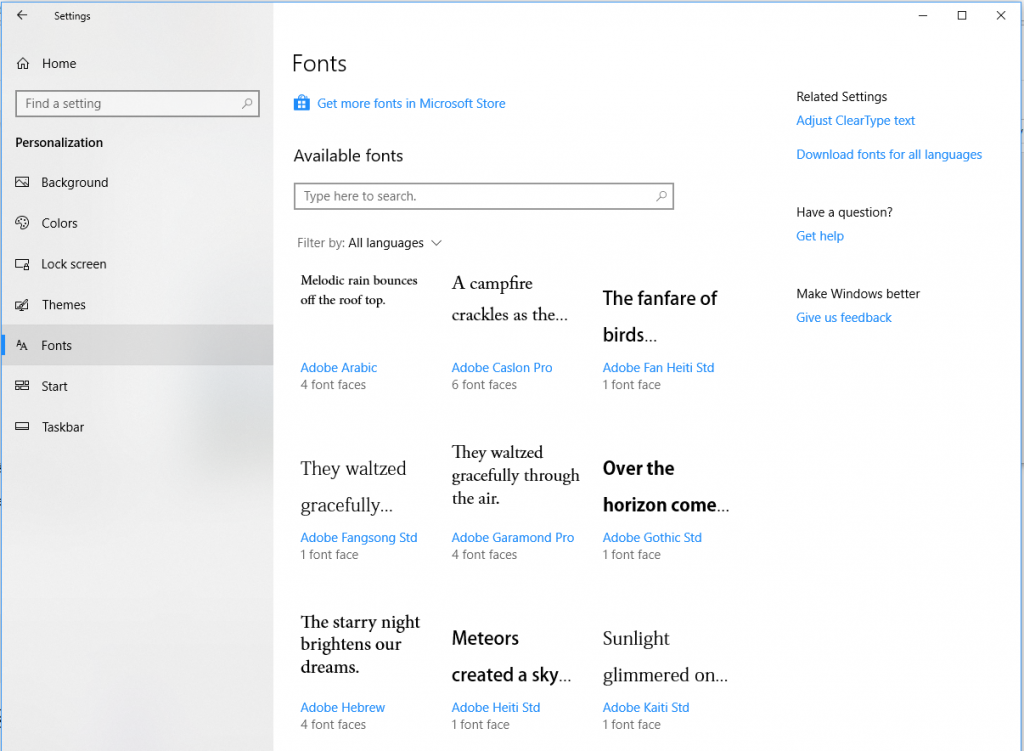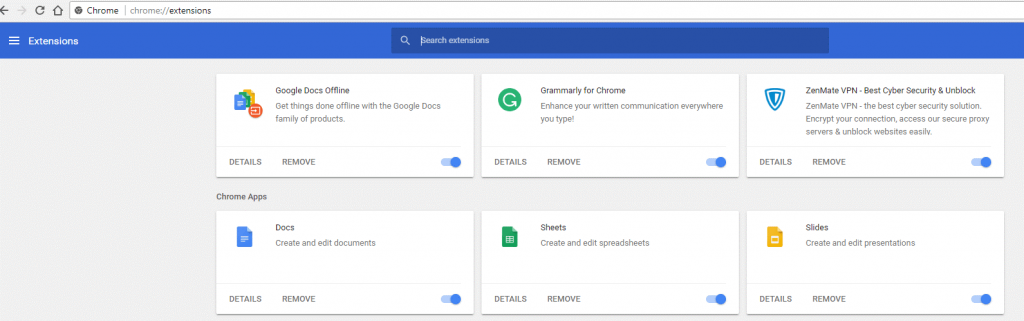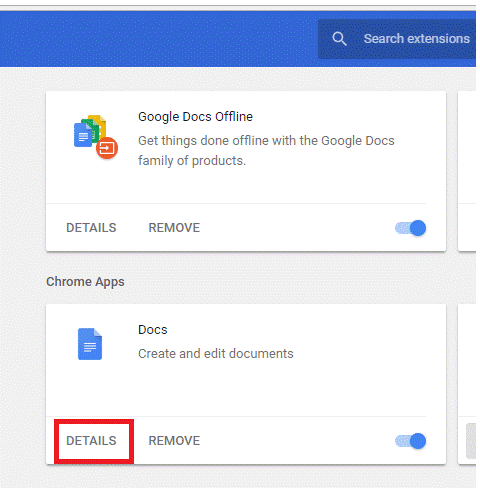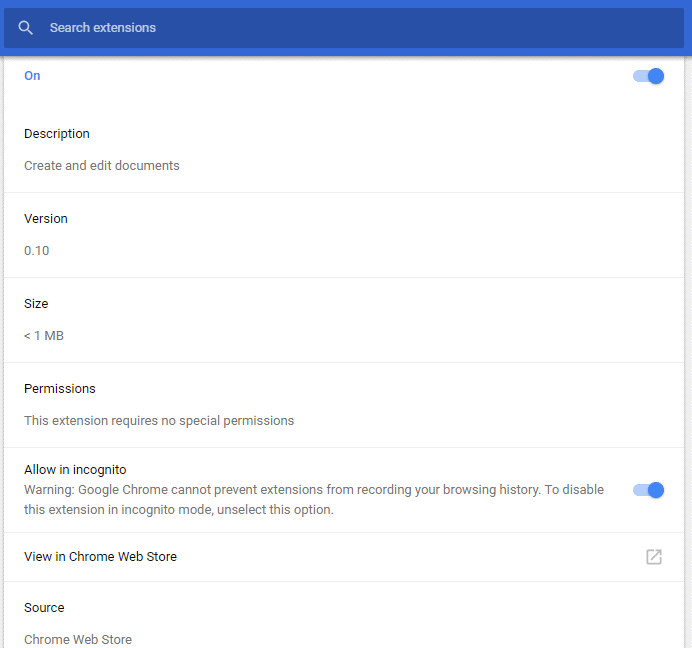Često koristimo način privatnog pregledavanja ili anonimni način rada preglednika za surfanje webom, posebno kada ne želimo da preglednik sprema povijest i kolačiće. Za korisnika laika način privatnog pregledavanja preglednika pruža osnovnu razinu privatnosti gdje se sve njegove aktivnosti pregledavanja i pretraživanja automatski brišu na kraju njegove sesije pregledavanja. Sada, kada govorimo o pregledniku Chrome, način privatnog pregledavanja poznat je kao anonimni način rada. Kao i drugi preglednici, anonimni način rada u Chromeu također postiže isti skup privatnosti za svoje korisnike.
Međutim, s jedne strane, gdje nam anonimni način Chromea pruža privatnost dok surfamo internetom, s druge strane on smanjuje funkcionalnost preglednika onemogućavanjem svih proširenja. Pa, nema potrebe da gubite srce jer ćemo vam u ovom članku dati jednostavne upute za omogućavanje proširenja za Chrome u anonimnom načinu rada.
Pročitajte također: Savjeti i trikovi za Google Chrome za bolje iskustvo u Chromeu
Zašto su Chrome proširenja onemogućena u anonimnom načinu rada?
Prije nego naučimo kako omogućiti Chrome proširenja u privatnom načinu pregledavanja, prvo ćemo raspraviti zašto se proširenja automatski onemogućuju u anonimnom načinu rada.
Kao što svi znate da su proširenja mali skup programa ili aplikacija koji ne samo da poboljšavaju funkcionalnost Chromea pružanjem dodatnih izvrsnih značajki, već i dodaju dodatnu razinu sigurnosti. Međutim, kada uđemo u anonimni način rada u Chromeu, sva proširenja automatski nestaju. Zašto? Budući da je osnovna svrha anonimnog načina rada spriječiti preglednik u praćenju aktivnosti korisnika, stoga Chrome ne može potvrditi koja će ekstenzija pratiti podatke korisnika, a koja neće. Stoga, kako bi vam pružio potpuno privatno sučelje za pregledavanje weba, onemogućuje sva proširenja koja ste instalirali u svom pregledniku.
Ali ne morate brinuti jer smo ovdje s preokretom koji će vam omogućiti da nastavite sa svojim omiljenim proširenjem, i to također u anonimnom načinu rada.
Kako omogućiti proširenja za Chrome u anonimnom načinu rada?
Nakon što omogućite proširenja u anonimnom načinu Chromea, imat ćete odgovarajuće koristi jer sada možete pregledavati u privatnom načinu rada, a to također zajedno sa svojim omiljenim proširenjima.
1. Za početak pokrenite preglednik Chrome u normalnom načinu rada i kliknite na izbornik (tri točke) u gornjem desnom kutu zaslona. S padajućeg izbornika odaberite opciju Više alata i idite na Proširenja.
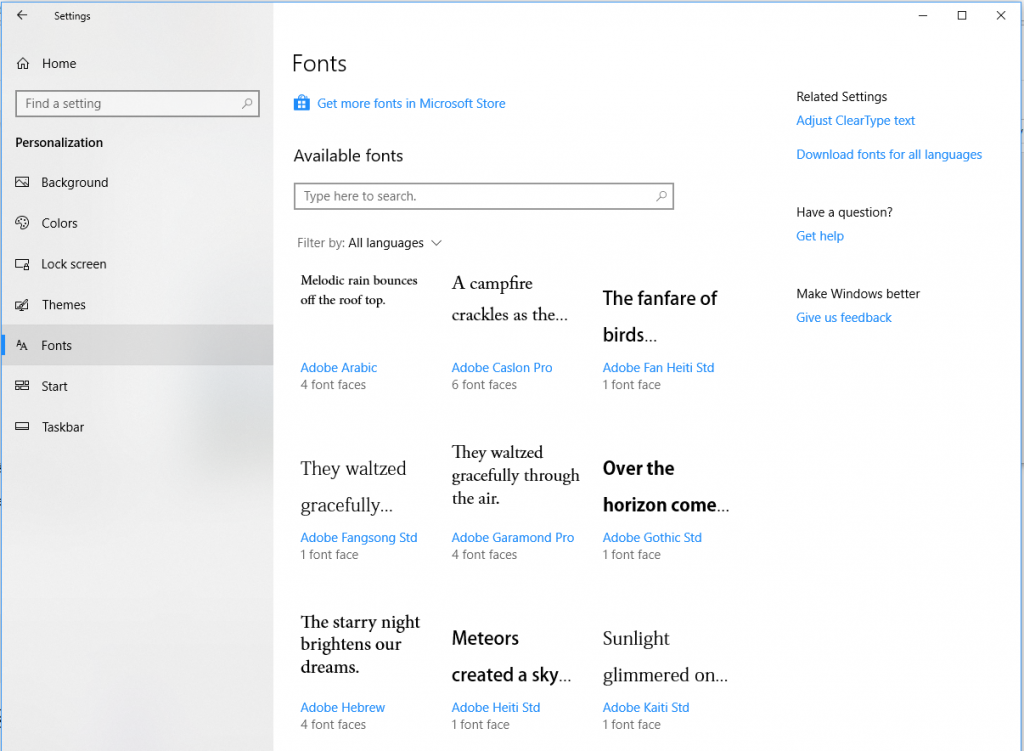
2. Ovo će otvoriti prozor proširenja za Chrome. Ovdje možete pronaći sva proširenja koja ste instalirali u Chrome.
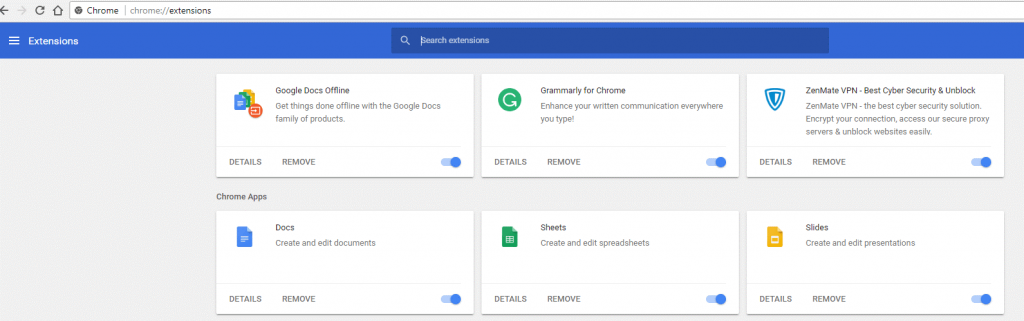
3. Budući da sada želite omogućiti proširenja za Chrome u privatnom načinu pregledavanja, pojedinačno odaberite proširenja koja želite koristiti u anonimnom načinu i kliknite na Detalji.
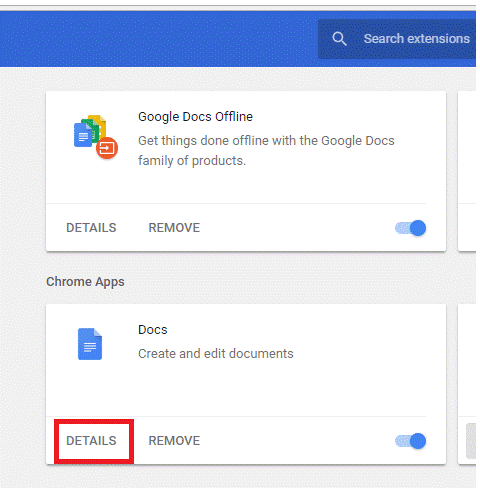
4. Kliknite gumb Dopusti u anonimnom načinu kako biste omogućili to Chromeovo proširenje čak i u anonimnom načinu rada. Ovo će prikazati upozorenje da Google Chrome nema kontrolu nad proširenjima kako bi ih spriječio u praćenju sesije pregledavanja. Stoga preporučujemo da u anonimnom načinu omogućite samo ona proširenja za koja smatrate da su bitna i pouzdana.
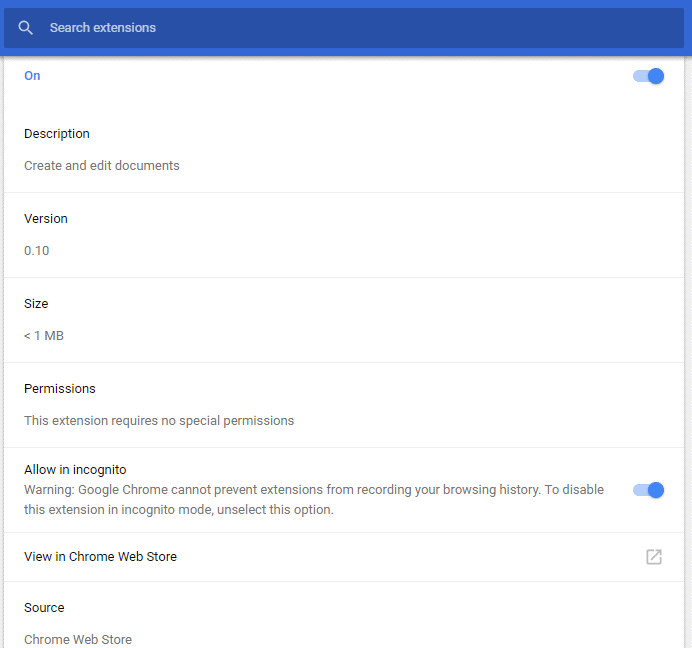
To je to. Od sljedećeg puta pa nadalje kad god pokrenete preglednik Chrome u anonimnom načinu rada, svoje omiljeno proširenje pronaći ćete upravo ondje, spremno za upotrebu.
Pročitajte također: Kako automatski pokrenuti preglednik u anonimnom načinu rada
Da, istina je da Chrome onemogućuje sva proširenja u privatnom načinu pregledavanja iz valjanog razloga, a to je zaštita naše privatnosti. Međutim, nema štete u omogućavanju Chromeovih proširenja u anonimnom načinu rada za koje vjerujemo i smatramo da su potrebna, poput onog koje onemogućuje skočne prozore i oglase. Budući da se nitko ne želi suočiti s tim neugodnim oglasima i skočnim prozorima, bez obzira na normalan ili anonimni način pregledavanja.